
















MS PowerPoint 2007 ծրագրի միջավայր մտնելու համար պետք է հաջորդաբար կատարել հետևյալ քայլերը.
Start => All Programs => Microsoft Office => Microsoft Office PowerPoint 2007
MS PowerPoint 2007 ծրագրի պատուհանը Windows–ին հատուկ ստանդատ կառուցվածք ունի:
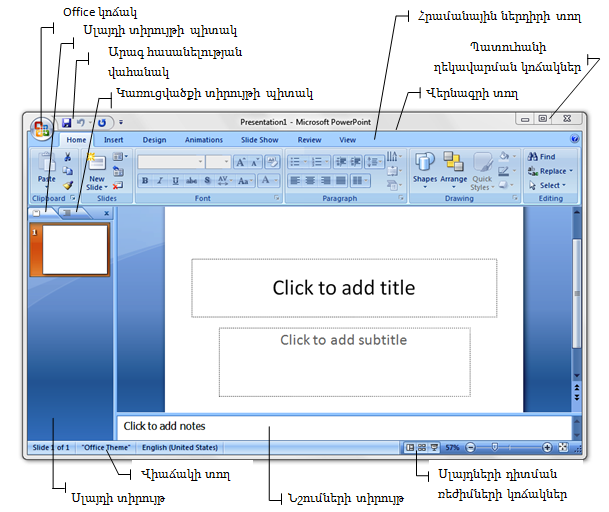
Ինչպես տեսնում եք՝ PowerPoint պատուհանի կառուցվածքը մեծապես նման է ձեզ արդեն հայտնի Word–ի պատուհանի կառուցվածքին։ Պատուհանի որոշ բաղադրիչների կանդրադառնանք հետագայում՝ ըստ անհրաժեշտության, իսկ այժմ ծանոթանանք «Սլայդների տիրույթի» և «Սլայդների ղեկավարման կոճակների» նշանակությանը։
Սլայդների տիրույթի միջոցով կարելի է դիտել ցուցադրման բոլոր սլայդները։ Այս տիրույթի միջոցով հեշտորեն կարելի է տեղաշարժվել ցուցադրման սահմաններում, դիտել ձևավորման ցանկացած տարր, սլայդները տեղափոխել, հեռացնել կամ նոր սլայդներ ավելացնել։
Սլայդների տիրույթի փոխարեն PowerPoint-ի հիմնական պատուհանում կարող է ցուցադրվել կառուցվածքների տիրույթը, որտեղ պատկերվում են սլայդների կառուցվածքները։ Կառուցվածքների տիրույթը հարմար միջավայր է ապահովում ցուցադրման մեջ առկա տեքստերի հետ աշխատելու համար։
Սլայդների տիրույթն ընտրում են  կոճակով, իսկ կառուցվածքների տիրույթր՝
կոճակով, իսկ կառուցվածքների տիրույթր՝  կոճակով: PowerPoint–ի պատուհանի փոքր չափերի դեպքում այս կոճակներն ընդունում են համապատասխանաբար
կոճակով: PowerPoint–ի պատուհանի փոքր չափերի դեպքում այս կոճակներն ընդունում են համապատասխանաբար  և
և  տեսքերը:
տեսքերը:
Աղբյուրները
Ս. Ս. Ավետիսյան, Ս. Վ. Դանիելյան, Ինֆորմատիկա 7-րդ դասարան, Երևան 2012